
时间:2020-10-07 15:03:04 来源:www.win10xitong.com 作者:win10
我们在使用pc的时候,有时候会遇到win10打不开readyboost功能的情况,新手用户往往在遇到win10打不开readyboost功能情况的时候就束手无策了,不知道如何是好,我们可以尝试着自己来处理win10打不开readyboost功能的问题,小编这里提供一个解决步骤:1、首先,按Win+R组合快捷键,在打开运行,在框中输入services.msc点击确定打开服务;2、然后,在打开服务后却找不到sysmain 的服务,找到了superfetch服务,它的描述是维护和提高一段时间内的系统性能,当时它是被禁用的状态吗就可以彻底解决了。下面的内容就是今天小编给大家带来的win10打不开readyboost功能的完全操作手法。
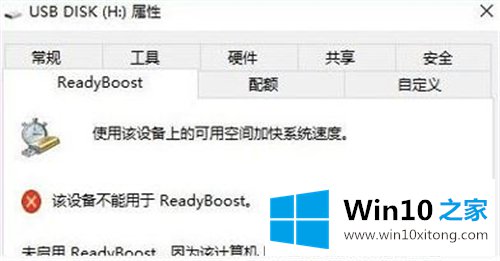
win10打不开readyboost功能的解决方法如下:
1、首先,按Win+R组合快捷键,在打开运行,在框中输入services.msc点击确定打开服务;
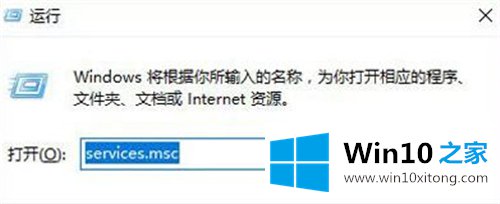
2、然后,在打开服务后却找不到sysmain 的服务,找到了superfetch服务,它的描述是维护和提高一段时间内的系统性能,当时它是被禁用的状态吗;
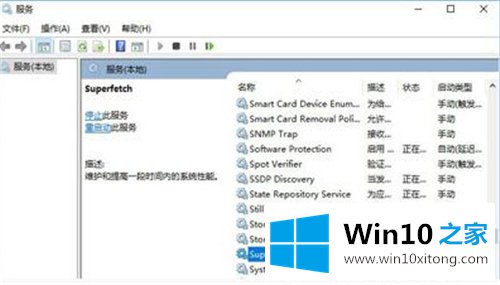
3、在将superfetch服务的启动类型修改为自动,在点击应用,点击启动;
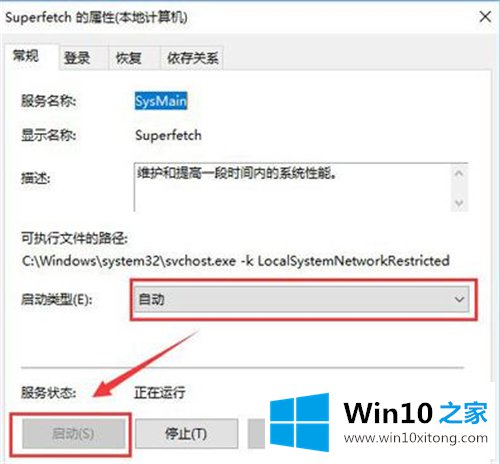
4、启动之后,在我的U盘里右键单击,最后在弹出的对话框里点击属性,点击ReadyBoost即可进行设置了。
以上就是关于win10系统readyboost功能无法打开的解决方法
上边的方法教程就是有关win10打不开readyboost功能的完全操作手法,要是上面对大家说的方法对大家有所帮助,很希望大家继续支持本站。